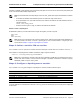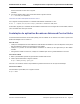Users Guide
Table Of Contents
- Seção 1: Funcionalidade e recursos
- Seção 2: Formação de equipes
- Visão geral
- Equilíbrio de carga e tolerância a falhas
- Tipos de equipe
- Smart Load Balancing™ e Limite de falha
- Agregação de link (802.3ad)
- Trunking genérico (FEC/GEC)/802.3ad-Draft Static
- SLB (Desativar reserva automática)
- Limitações dos tipos de equipes Smart Load Balancing e Limite de falha/SLB (Desativar reserva automática)
- Funcionalidade LiveLink™
- Suporte para Formação de equipes e Large Send Offload/ Checksum Offload
- Seção 3: Broadcom Gigabit Ethernet Teaming Services
- Introdução
- Mecanismos de formação de equipes
- Formação de equipes e outras propriedades avançadas de rede
- Considerações gerais de rede
- Considerações do aplicativo
- Resolução de problemas de formação de equipes
- Perguntas frequentes
- Mensagens de log de evento
- Seção 4: LANs virtuais
- Seção 5: Capacidade de gerenciamento
- Seção 6: Instalação do hardware
- Seção 7: Criação de um disco de driver
- Seção 8: Software de driver do Broadcom Boot Agent
- Seção 9: Protocolo iSCSI
- Inicialização iSCSI
- Sistemas operacionais com suporte para inicialização iSCSI
- Configuração da inicialização iSCSI
- A configuração da iSCSI-alvo
- Configuração dos parâmetros da inicialização iSCSI
- Configuração do protocolo de inicialização do MBA
- Configuração de inicialização iSCSI
- Ativação da opção CHAP Authentication
- Configuração do servidor DHCP para suportar a inicialização iSCSI
- Configurações de inicialização iSCSI do DHCP para IPv4
- Configuração de inicialização iSCSI do DHCP para IPv6
- Configuração do servidor DHCP
- Preparação da imagem de inicialização iSCSI
- Inicialização
- Outras considerações sobre a inicialização iSCSI
- Solução de problemas de inicialização iSCSI
- iSCSI Crash Dump
- Inicialização iSCSI
- Seção 10: Instalação de driver e aplicativo de gerenciamento do Windows
- Pacotes
- Instalação do software de driver TG3
- Instalações de rede
- Descarregamento/remoção do driver do TG3
- Mensagens do driver
- Formação de equipes com vinculação de canal
- Instalação do aplicativo de gerenciamento do Linux
- Visão geral
- Instalação do WS-MAN ou CIM-XML no servidor Linux
- Etapa 1: Instalar o OpenPegasus
- Etapa 2: Iniciar o servidor CIM no servidor
- Etapa 3: Configure o OpenPegasus no servidor
- Etapa 4: Instalar o provedor de CMPI da Broadcom
- Etapa 5: Executar a configuração do firewall Linux, se necessário
- Etapa 6: Instalar o BACS e os aplicativos de gerenciamento relacionados
- Instalação do WS-MAN ou CIM-XML no cliente Linux
- Instalação do aplicativo Broadcom Advanced Control Suite
- Seção 11: Software de driver do VMware
- Seção 12: Instalação de driver e aplicativo de gerenciamento do Windows
- Instalação do software de driver
- Modificação do software de driver
- Reparação ou reinstalação do software de driver
- Remoção dos drivers do dispositivo
- Exibição ou alteração das propriedades do adaptador
- Definição das opções de gerenciamento de energia
- Configurando o protocolo de comunicação a ser usado com o BACS4
- Uso de WS-MAN
- Configuração do servidor do Windows para WS-MAN
- Etapa 1: Instale o componente de software WinRM no servidor
- Etapa 2: Execute a configuração básica no servidor
- Etapa 3: Execute a configuração do usuário no servidor
- Etapa 4: Execute a configuração de HTTP no servidor
- Etapa 5: Execute a configuração HTTPS no servidor (para usar HTTPS, e não HTTP)
- Etapa 6: Configure o HTTPS/SSL do WinRM no servidor
- Etapa 7: Configuração adicional do servidor
- Instalação do cliente Windows para WS-MAN
- Configuração do servidor do Windows para WS-MAN
- Uso de WMI
- Uso de WS-MAN
- Seção 13: Uso do Broadcom Advanced Control Suite 4
- Visão geral do Broadcom Advanced Control Suite
- Inicialização do Broadcom Advanced Control Suite
- Interface BACS
- Configuração das preferências no Windows
- Conexão do host
- Gerenciamento do host
- Gerenciamento do Adaptador de rede
- Exibição de estatísticas
- Configuração de equipes
- Configuração com o utilitário de interface da linha de comando
- Solução de problemas do BACS
- Seção 14: Especificações
- Seção 15: Informações regulamentares
- Seção 16: Etapas da solução de problemas
- Diagnósticos de hardware
- Lista de verificação de solução de problemas
- Verificação do link e atividade da rede
- Verificação dos drivers atuais para determinar se estão carregados
- Execução de um teste do comprimento do cabo
- Teste da conectividade de rede
- Broadcom Boot Agent
- Broadcom Advanced Server Program (BASP)
- Depuração de Kernel sobre Ethernet
- Diversos
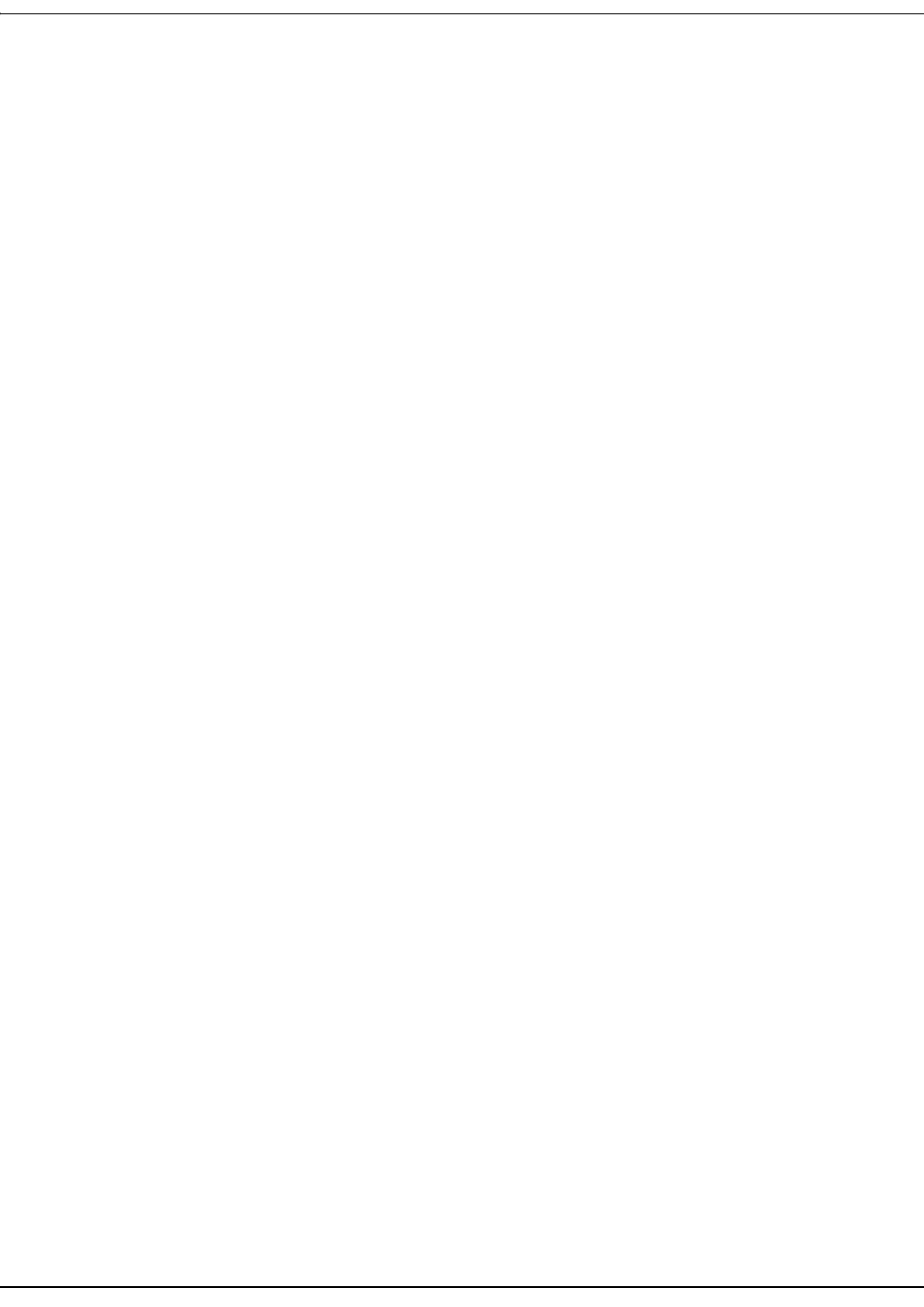
NetXtreme Guia do usuário Instalação de driver e aplicativo de gerenciamento do Windows
Documento 2CS57XX-CDUM513-R Instalação do aplicativo de gerenciamento do Linux Página 97
Deve ser retornado um valor como o seguinte.
100940db
3. Crie um link simbólico para o valor de hash executando o seguinte comando:
ln -s hostname.pem 100940db.0
Teste da conexão HTTPS/SSL do cliente Linux
Use o seguinte comando para testar se o certificado está instalado corretamente no Linux:
# curl -v --capath /etc/ssl/certs https://Hostname or IPAddress:5986/wsman
Se isso falhar, significa que o certificado não está instalado corretamente e uma mensagem de erro será exibida, indicando
que é necessário tomar uma ação corretiva.
Instalação do aplicativo Broadcom Advanced Control Suite
O software Broadcom Advanced Control Suite (BACS) pode ser instalado em um sistema Linux usando o pacote Linux
RPM. Esta instalação inclui um cliente CLI.
Antes de iniciar:
• Verifique se os adaptadores de rede da Broadcom estão fisicamente instalados e o driver de dispositivo correto para a
NIC está instalada no sistema a ser gerenciado por este utilitário.
• Verifique se o provedor do CIM está instalado corretamente no sistema que será gerenciado por este utilitário.
Consulte
• Para gerenciar o iSCSI em hosts Linux, verifique se os utilitários open-iscsi e sg estão instalados no host Linux.
Para instalar o BACS
1. Baixe o pacote RPM do aplicativo de gerenciamento do BACS mais recente.
2. Instale o pacote RPM usando o seguinte comando:
% rpm -i BACS-{version}.{arch}.rpm
Para usar o CLI do BACS, consulte o arquivo BACSCLI_Readme.txt fornecido com os arquivos de liberação.
Para remover o BACS
Para desinstalar o pacote RPM, use o seguinte comando:
% rpm -e BACS